PDF365
福昕PDF365是一款在线PDF转换器,支持PDF转换,PDF合并,拆分等操作,一站式解决文档转换编辑问题。
PDF文档,我们每天都在使用,无论是工作中的文件处理还是个人阅读,都离不开它们的身影。然而,你是否曾遇到过一个让你烦恼的问题:怎样给PDF文档加上页码呢?别担心,今天我就来为大家揭秘这个小技巧。或许你会觉得,给PDF文档加页码是一件麻烦且复杂的事情,但实际上,只需几个简单的步骤,你就能轻松搞定。想知道具体方法吗?那就请继续往下看,让我带你走进这个神奇的数字世界!
用户只需打开需要编辑的PDF文档,点击工具栏上的“插入”选项,然后选择“页码”功能。在弹出的对话框中,用户可以选择页码的位置、样式和格式。这个工具还提供了多种页码样式供用户选择,如阿拉伯数字、罗马数字、字母等。用户还可以自定义页码的起始页数和步进值。添加页码后,用户可以预览效果并进行调整,然后保存文档即可。这个工具简单易用,功能丰富,是处理PDF文档的理想选择。
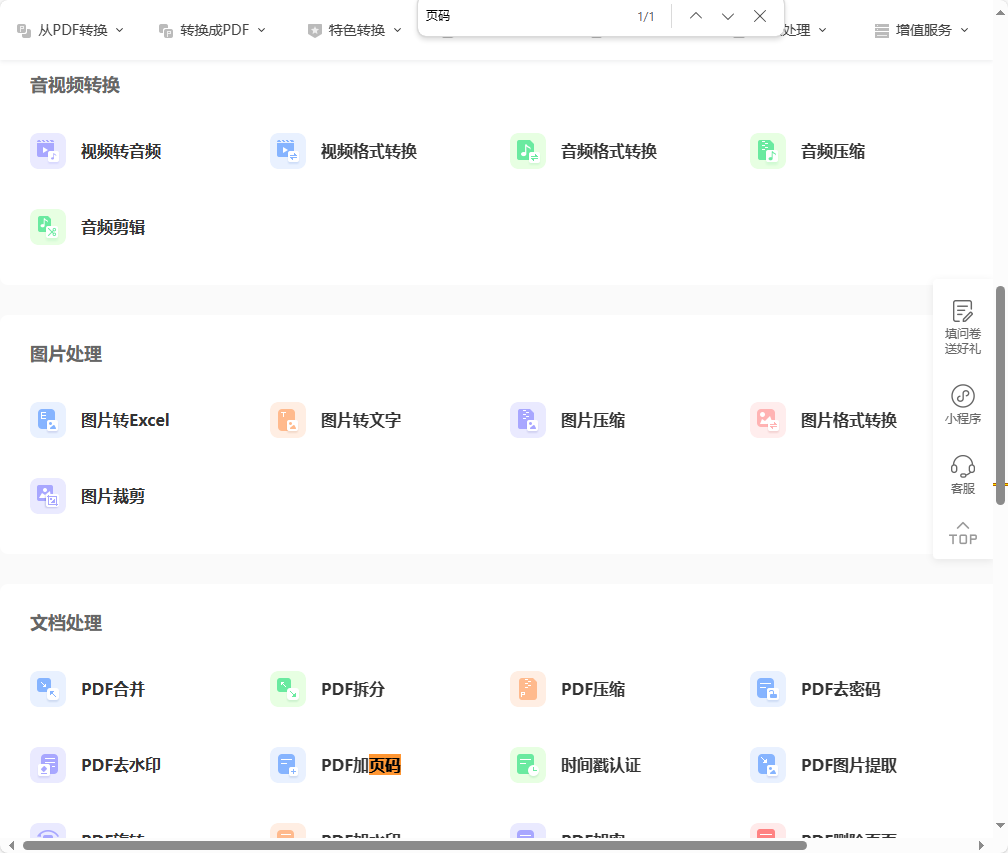
在福昕PDF365中,您可以轻松地为PDF加页码。首先,打开您想要添加页码的PDF文档。然后,在顶部工具栏中选择“插入”选项。在下拉菜单中,选择“页码”选项。接下来,您可以选择页码的位置和样式。您可以选择在页面的顶部、底部、左侧或右侧添加页码。您还可以选择页码的字体、大小和颜色。完成设置后,点击“确定”按钮即可将页码添加到PDF文档中。此工具提供了简单易用的界面和丰富的选项,让您轻松地为PDF文档添加页码。
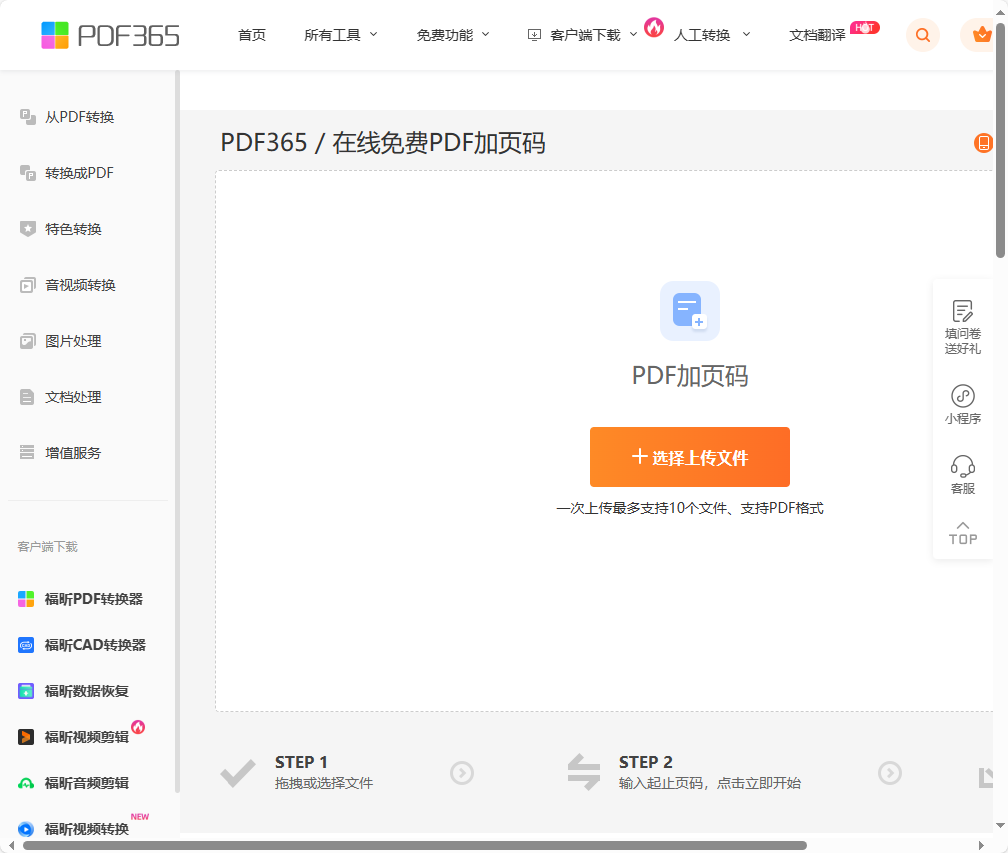
用户可以使用此工具轻松为PDF文档添加页码。只需打开PDF文档,点击工具栏上的“插入”选项,选择“页码”功能,即可在所选位置插入页码。此工具还提供了其他丰富的功能,如PDF编辑、合并、拆分、MacPDF压缩等,可根据需要进行操作。通过此工具,PDF文档的页码添加变得简单而高效。无论是个人用户还是企业用户,都可以轻松完成对PDF文档的页码添加操作。此工具的出色功能和用户友好的操作界面,为用户提供了一种便捷的方式来管理和编辑PDF文档。无论是在工作中还是学习中,此工具都是一个值得信赖的选择。